Cómo generar imágenes de IA con Google Gemini

Transforme su creatividad con herramientas de IA. Siga nuestra sencilla guía para aprender a generar imágenes de IA con Google Gemini.

No hay duda de que la IA llegó para quedarse. Puede utilizar herramientas de inteligencia artificial para mejorar su productividad o hacer realidad sus pensamientos artísticos. Entre los muchos generadores de texto a imagen con IA, Dall-E y Midjourney son algunos de los más populares. Sin embargo, ahora, Microsoft está listo para probar la generación de imágenes de IA a través de Bing Image Creator.
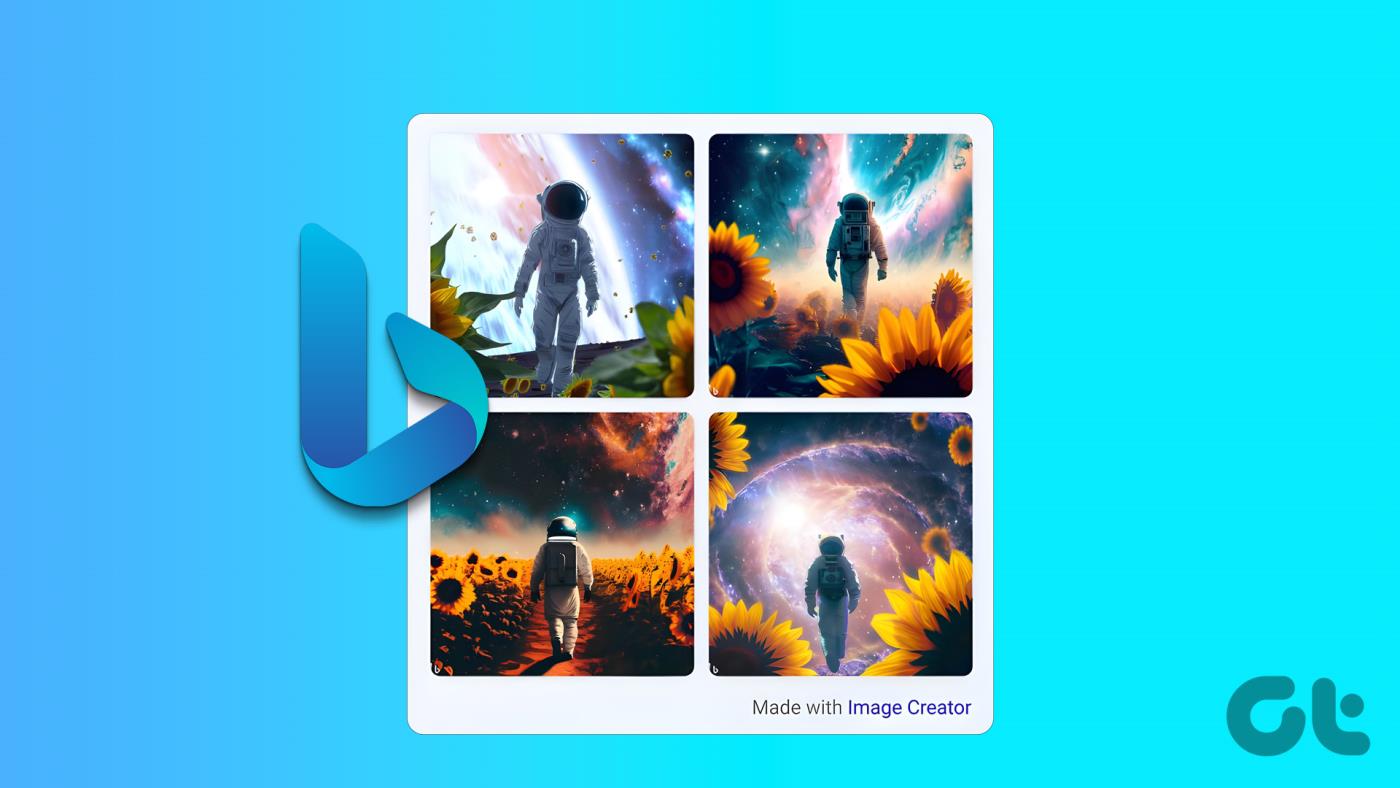
A partir de Bing Chat , Microsoft ha ido integrando la IA en muchos de sus servicios. En esta guía, veremos todo lo que necesita saber sobre Bing Image Creator y le enseñaremos a crear imágenes interesantes. Empecemos.
Bing Image Creator es el esfuerzo de Microsoft por aumentar la base de usuarios de su motor de búsqueda Bing. Basado en Dall-E de OpenAI , el generador de imágenes Bing AI permite a los usuarios utilizar las mismas capacidades de servicio sin cargos de suscripción. Aparte de eso, existen algunos beneficios adicionales al usar la herramienta de inteligencia artificial de Bing en lugar de Dall-E:
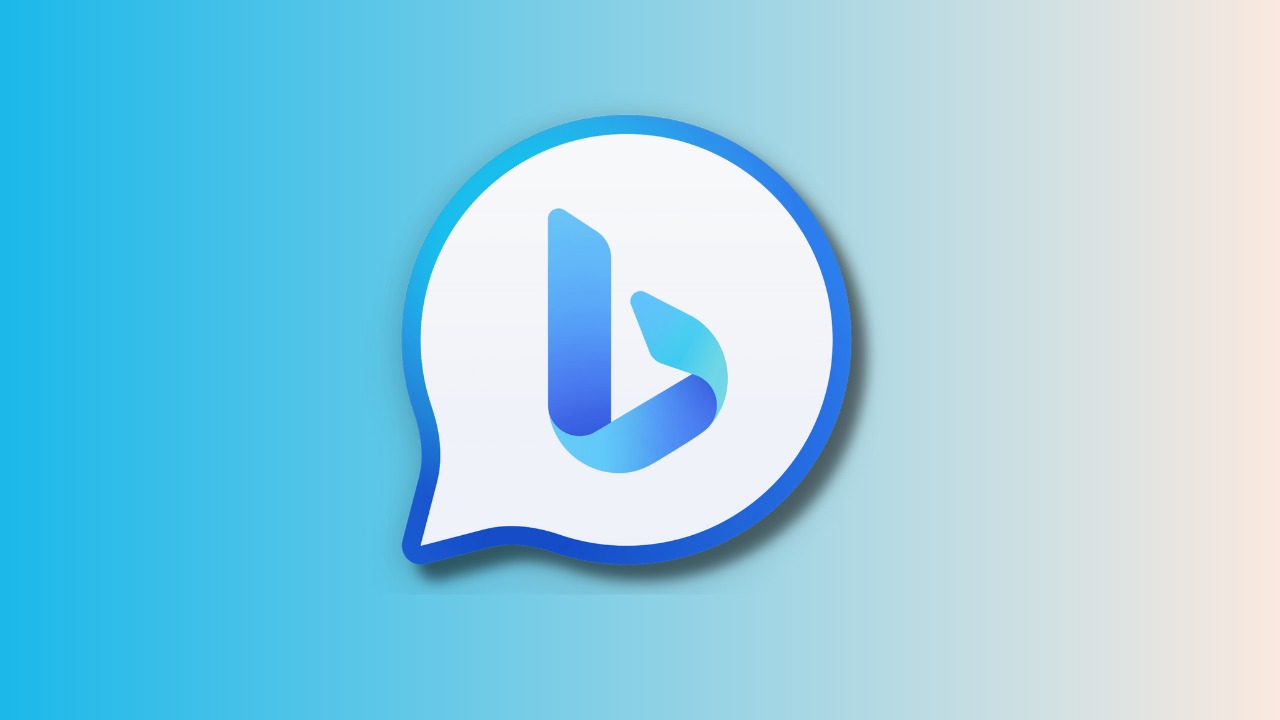
Al momento de escribir esta guía, Bing Image Creator aún está en desarrollo y puede causar algunos errores en el resultado. Actualmente, los usuarios solo pueden utilizar indicaciones en inglés para generar imágenes y acceder a este servicio en el navegador Edge . Siga leyendo para aprender cómo.
Crear imágenes en el generador de imágenes Bing AI es tan sencillo como conversar con Bing Chat. Aquí se explica cómo utilizar el Generador de imágenes de Bing.
Paso 1: abra Bing AI Image Creator en el navegador Edge usando el enlace a continuación.
Abrir creador de imágenes de Bing
Paso 2: elija "Unirse y crear".
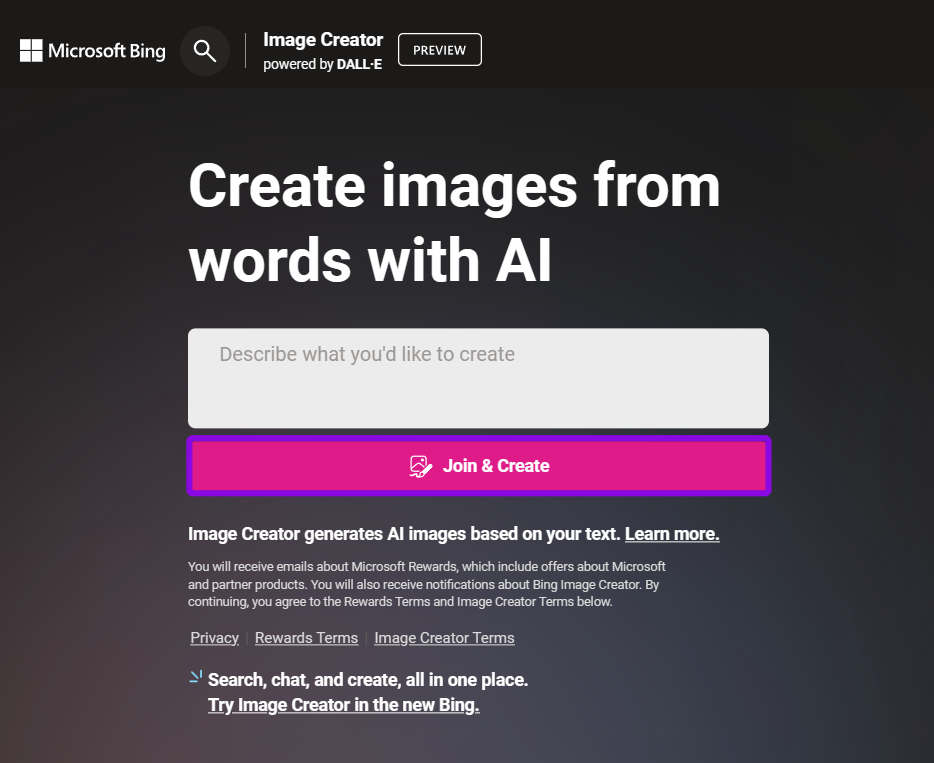
Paso 3: inicie sesión con su ID de Microsoft. Iniciará sesión automáticamente si ha iniciado sesión en el navegador Edge.
Consejo: Si no tiene uno, elija Crear uno > siga las instrucciones en pantalla y comparta la información necesaria cuando se le solicite.
Paso 1: abra Bing Image Creator en Edge usando el enlace a continuación.
Abrir creador de imágenes de Bing
Paso 2: Para generar arte de IA usando Bing AI, ingrese la descripción que desee dentro del cuadro de diálogo.
Paso 3: Una vez que ingrese el mensaje, haga clic en Crear.
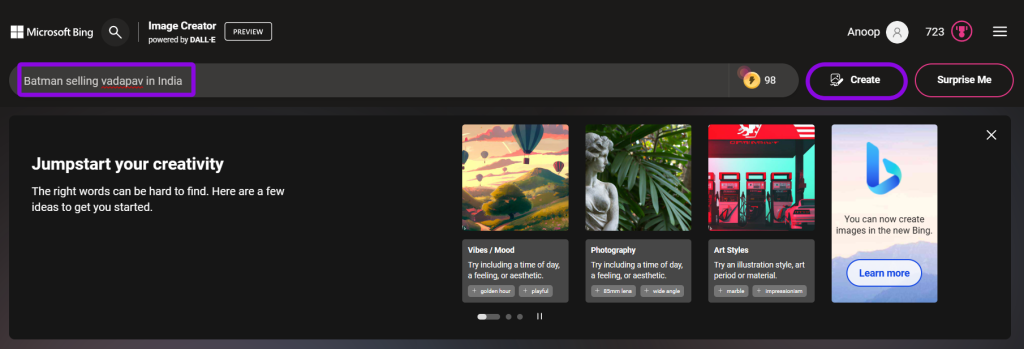
Espere a que la IA genere la imagen solicitada. Además, puede ver el historial de Bing Image Creator en la barra lateral de la derecha. Pulsa sobre cualquiera de ellos para acceder a ellos nuevamente.
Consejo: si no tienes idea de qué escribir, haz clic en Sorpréndeme, donde la IA creará una imagen para ti. También puede obtener ideas rápidas desde la pestaña Explorar ideas.
Editar imágenes creadas con Bing AI Image Generator
A diferencia de Dall-E, no hay opción para editar las imágenes una vez que las creas con Bing Chat. Sin embargo, existe una opción para editarlo usando Microsoft Designer . Así es como puedes acceder a él:
Paso 1: abre la imagen que deseas editar.
Paso 2: haz clic en Personalizar.
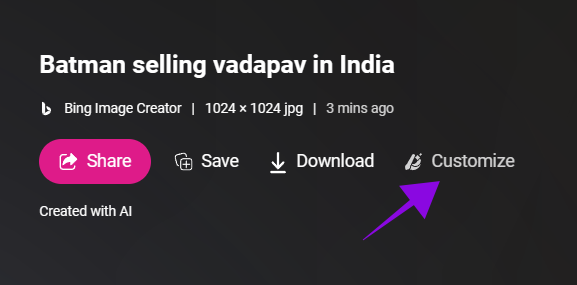
Paso 3: serás redirigido a Microsoft Designer. Mencione los cambios dentro del cuadro de diálogo y haga clic en Generar.
Consejo: Incluso antes de mencionar los cambios, Microsoft Designer mostrará algunas sugerencias en el lado derecho. Si te conviene, puedes hacer clic y elegirlos.
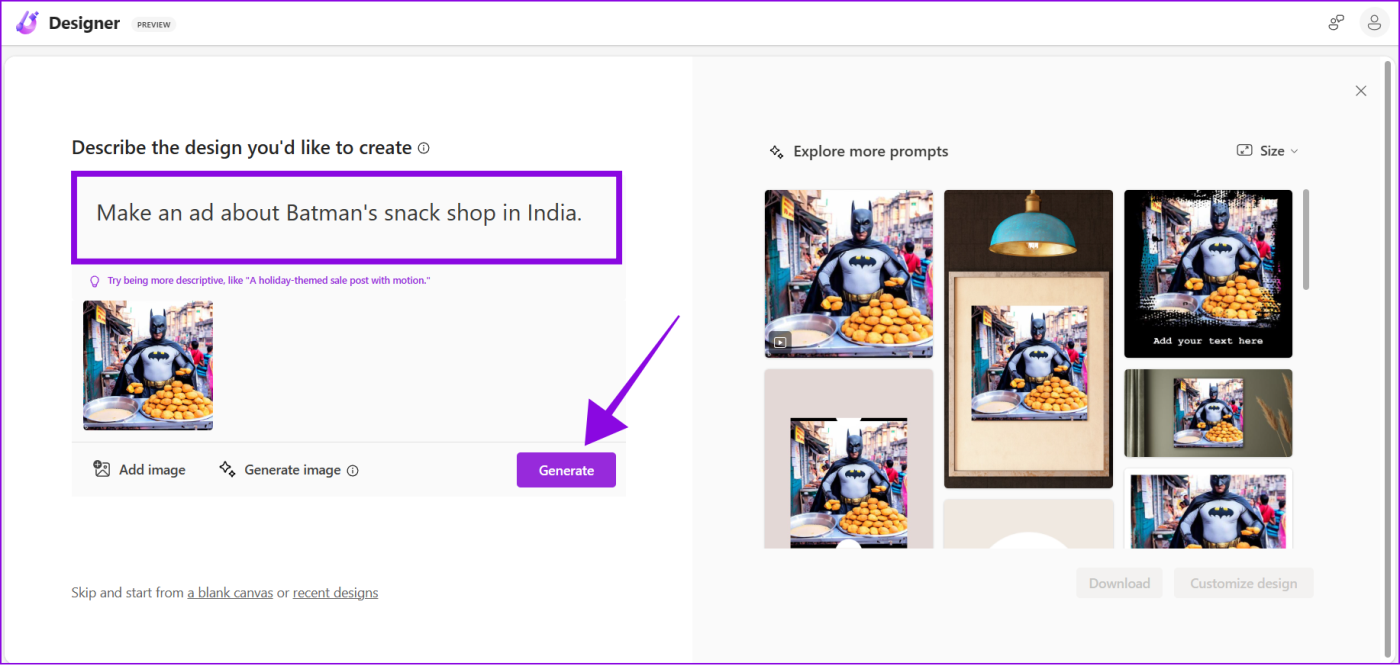
Sin embargo, esto aún necesita mejoras en comparación con Dall-E, donde los usuarios pueden agregar ediciones a la imagen. Mientras tanto, con Microsoft Designer, sólo puedes crear ediciones fuera de la imagen, como márgenes, tarjetas de felicitación, etc.
Paso 1: abre la imagen creada dentro de Bing AI.
Paso 2: Para descargar la imagen, elija Descargar.
Nota: en un teléfono inteligente, toque los tres puntos y elija Descargar.
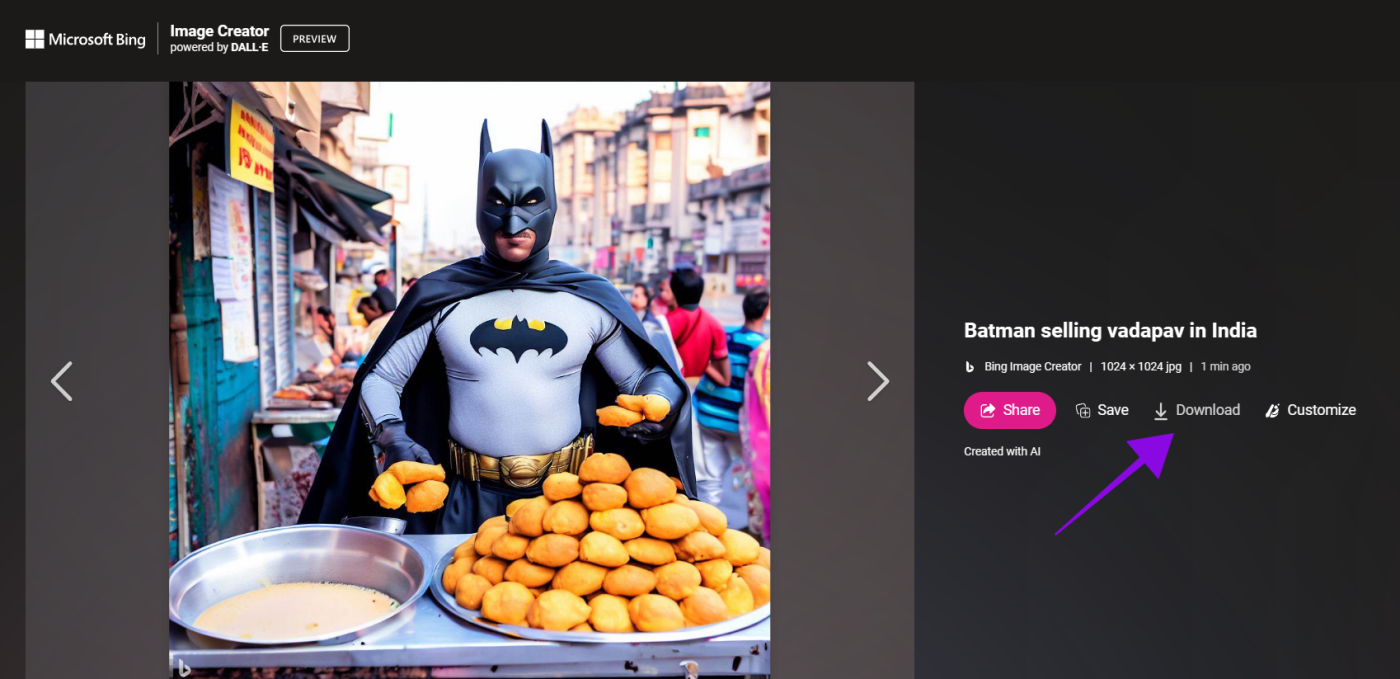
Paso 3: elige Guardar como.
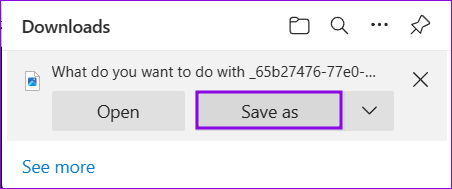
Paso 4: seleccione la ubicación y haga clic en guardar.
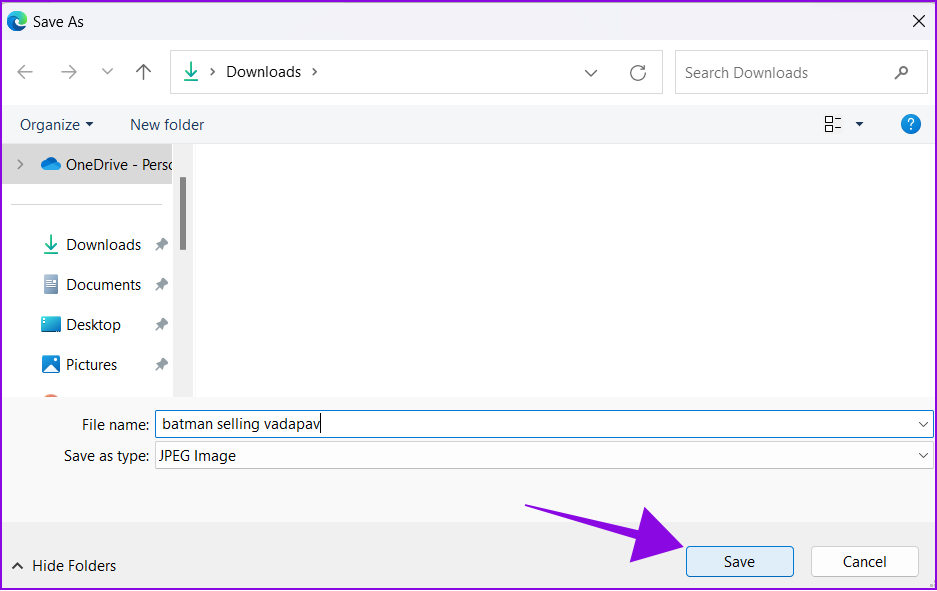
Comparta imágenes creadas con Bing AI Image Generator
Paso 1: abra la imagen generada con Bing AI.
Paso 2: elige Compartir.

Paso 3: haga clic en Copiar. Ahora, envía el enlace a quien quieras que comparta esta imagen.
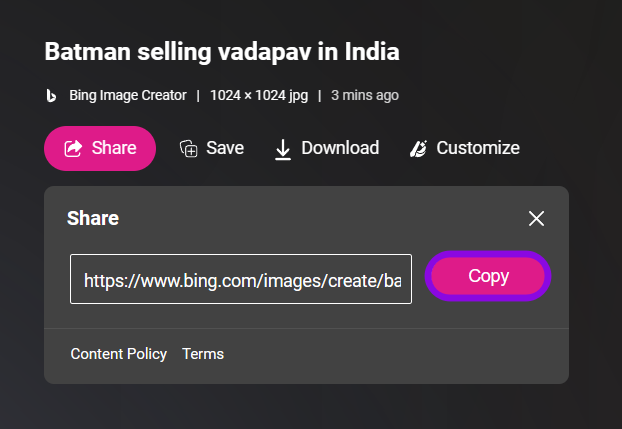
Los usuarios pueden abrir el enlace para acceder a la creación. Aparte de eso, también puedes elegir Guardar para agregar esas imágenes a tus colecciones de Microsoft Edge .
Ahora que ya sabes todo sobre el nuevo Bing Image Creator, aquí tienes algunos consejos que debes tener en cuenta:
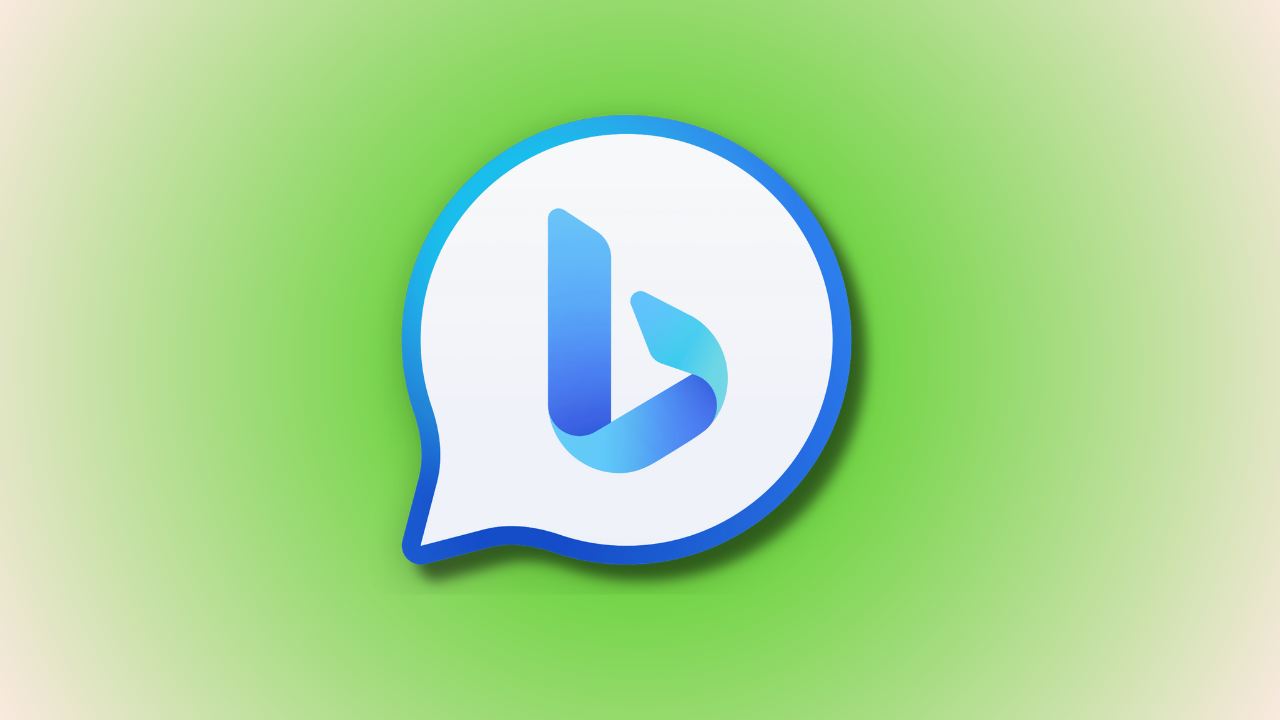
1. ¿Existe una lista de espera para utilizar Bing Image Creator?
No. Puede comenzar a utilizar Bing Image Generator utilizando el navegador Edge. No hay lista de espera.
2. ¿Microsoft Bing Image Creator está libre de derechos de autor?
Según la página de términos y condiciones oficiales de Bing, los usuarios pueden utilizar legalmente sus creaciones para cualquier propósito personal y no comercial.
3. ¿Existe un límite en Bing Image Creator?
Los usuarios pueden usar 100 tokens por semana para crear imágenes con Bing Chat. Después de agotar los tokens, la velocidad de generación se reducirá, pero los usuarios aún pueden usarlos para crear arte con IA.
Los creadores de imágenes con IA permiten que millones de usuarios hagan realidad su imaginación sin tener habilidades artísticas. Esperamos que nuestra guía sobre cómo usar Bing Image Creator le haya resultado útil. ¿Tiene alguna sugerencia para utilizar esta herramienta de inteligencia artificial de manera más eficiente? Háganos saber en los comentarios a continuación.
Transforme su creatividad con herramientas de IA. Siga nuestra sencilla guía para aprender a generar imágenes de IA con Google Gemini.
La función Googles Duet AI también está disponible para Google Sheets para resumir y organizar sus datos. Aquí se explica cómo habilitarlo y usarlo.
Microsoft introdujo Bing AI para crear imágenes a partir de texto. Aprenda a utilizar Bing Image Creator para hacer realidad su imaginación.
¿Busca una manera de generar una clave API de OpenAI para usarla en una aplicación? ¡Lee este artículo para saber todo sobre lo mismo!
Aprenda cómo cambiar del Asistente de Google a la aplicación Gemini AI en su dispositivo Android y explore nuevas posibilidades.
Snapchat ¿Mi IA no funciona o no se muestra? Veamos 8 formas de ayudarle a solucionar este problema en la aplicación Snapchat para Android e iOS.
Presentaciones de Google presenta la función Duet AI para agregar imágenes a sus presentaciones con solo dar indicaciones de texto. Aquí se explica cómo usarlo.
El punto fuerte de Grok es que puede responder en función de datos en tiempo real. Twitter (X) es una plataforma muy fuerte para Crypto, Finance, por lo que vale la pena esperar a los inversores.
Cómo usar Chat GPT para Power BI: ¡Es fácil!
ChatGPT para científicos de datos: liberando conocimientos basados en IA







